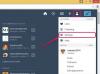IP адресът е много важна част от свързаното мрежово устройство.
Кредит на изображението: Джейкъб Аменторп Лунд/iStock/Getty Images
IP адресът е критичен компонент на всяко свързано мрежово устройство. Повечето потребители рядко изискват познаване на IP адрес извън първоначалната настройка на Wi-Fi рутера, но това може да бъде полезно за настройка на VPN мрежи, свързване на множество компютри в една мрежа и други технически задачи, свързани с мрежата. Търсенето на IP адреса е лесно и съществуват различни методи за завършване на процеса.
Вътрешен и външен IP
Основният безжичен интернет рутер има външен и вътрешен IP адрес. Външният адрес се използва за откриване от външни устройства, разположени извън мрежата. Този IP адрес е рядко достъпен и вътрешният IP адрес се използва за всички задачи, свързани с комуникациите в мрежата.
Видео на деня
В случай, че е необходим външен IP адрес - и вашата мрежа може да има няколко IP адреса - въведете whatismyip.com в лентата за търсене на вашия уеб браузър. Това бързо връща един или повече от вашите IPv4 и IPv6 адреси. Можете да получите достъп до тях по всяко време с този прост процес.
Моят IP адрес Местоположение
Процесът на търсене на DNS е често срещан за извличане на вътрешния IP адрес. Можете бързо да търсите IP чрез командния ред в Windows. Тип ipconfig в командния ред и натиснете Въведете за да извлечете адреса.
Същият команден ред е полезен и за извличане на IP адреса на друг компютър в същата мрежа. Например мрежа в колежа има главен компютър, управляващ мрежата, в която всички са свързани.
Отворете същия команден ред и въведете nslookup. След това натиснете въведете за изпълнение на командата. Резултатът показва два различни IP адреса. Първите дисплеи ns.collegename.edu последвано от IP адреса на мрежовия компютър. Вторият показва IP адреса на вашия компютър.
Това е удобен метод за търсене както на вашия компютър, така и на мрежовия проводник. С нормална битова мрежа обаче, като се използва простата ipconfig методът е достатъчен.
Пингирайте IP адреса
Друг метод за извличане на IP адреса е чрез обикновен пинг, но имате нужда от името на хоста или домейна на сървъра, за да използвате този метод. Отвори командния ред и тип пинг. След това натиснете клавиша за интервал. След това въведете хоста на домейна или сървъра и натиснете въведете за да завършите процеса. Той бързо извлича и показва IP адреса.
Методът ping е предпочитан за мрежовите администратори, които са добре запознати с мрежата и знаят името на хоста на домейна или сървъра. Ако тези елементи са неизвестни, процесът на търсене в DNS е по-добър метод за извличане на адреса.
Търсене на системата за Mac
Компютрите Mac улесняват достъпа до настройките на IP адреса на сървъра. Щракнете върху иконата на Apple и изберете Системни предпочитания опция. Избирам мрежа, след което изберете Wi-Fi или Ethernet мрежа, която в момента е свързана към компютъра. Показаните резултати показват IP адреса на вашия компютър.
Тази функция е полезна за бърз достъп до мрежовите настройки и информация за IP адреса. iOS системите могат също да извличат IP адрес чрез глобална услуга за търсене на DNS. IP адресът се показва в същия формат, независимо от операционната система. Докато множество компютърни мрежи обикновено работят на една операционна система, мрежата може да функционира нормално с множество компютри, работещи на различни системи.